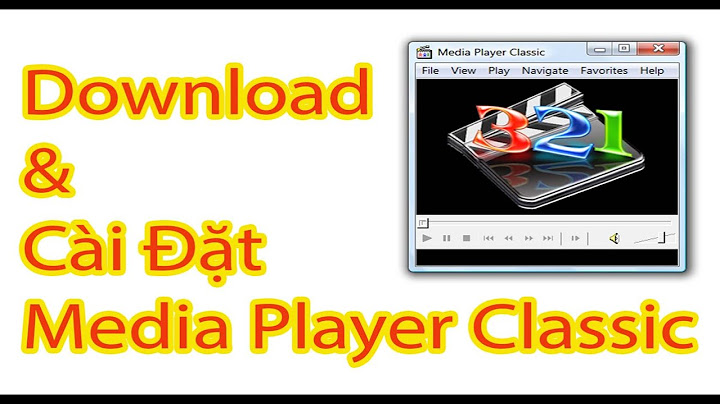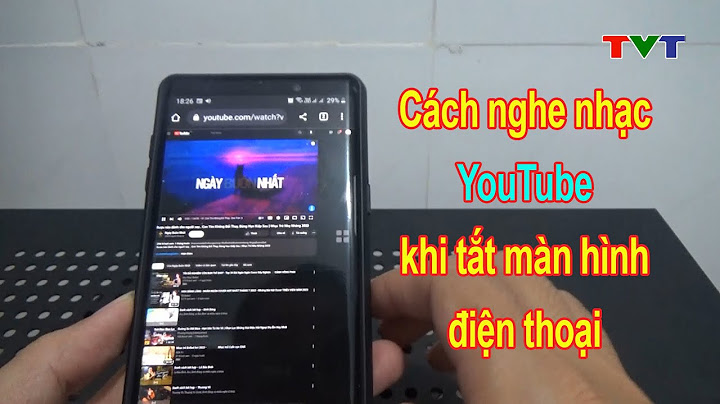Bài viết hỗ trợ hướng dẫn tải phần mềm xem camera Hikvision trên điện thoại iVMS-4500. Tất cả hướng dẫn cài đặt, sử dụng, xem trực tiếp (live view), xem lại (playback) và các trích xuất hình ảnh camera Hikvision bằng điện thoại di động của cả 2 nền tảng Android (phần mềm iVMS-4500) và IOS (phần mềm iVMS-4500 Lite). Tải iVMS-4500 cho điện thoại Android, IOS
1. Android:
- Trên thiết bị Android bạn vào Google Play, sau đó search iVMS-4500 và chọn “CÀI ĐẶT” để download iVMS-4500 cho điện thoại Android như hình dưới đây:
Hướng dẫn download iVMS-4500 qua Google Play trên điện thoại Android
- Hoặc Tải iVMS-4500 cho Android tại đây
2. IOS (Iphone, Ipad)
- Trên Iphone, Ipad các bạn vào App Store, sau đó tìm và download “iVMS-4500 Lite” cho điện thoại Iphone như hình bên dưới:
Hướng dẫn tải iVMS-4500 qua AppStore trên điện thoại Iphone Ipad
- Hoặc Tải iVMS-4500 Lite cho IOS tại đây.
Sau khi cài đặt hoàn tất thì từ màn hình này chúng ta có thể mở phần mềm iVMS-4500 trên Android hoặc IOS như hình sau: Mở phần mềm iVMS-4500 xem camera Hikvision trên điện thoạiPhần này Khôi Ngô Security sẽ đi vào chi tiết hướng dẫn cấu hình iVMS-4500 để có thể kết nối với đầu ghi Hikvision (hoặc camera) để xem trên điện thoại hoặc máy tính bảng. Bước 1: Khởi động và set up iVMS-4500 lần đầu tiên
- Mở iVMS-4500 / iVMS-4500 Lite: Tại màn hình điện thoại, mở phần mềm iVMS-4500 trên thiết bị di động vừa cài đặt:
Mở phần mềm iVMS-4500 trên điện thoại
- Logo phần mềm iVMS-4500 (Lite) hiện lên trên giao diện mobile như sau:
Khởi động iVMS-4500 xem camera Hikvision cho điện thoại Android
- Chọn vùng (Select Region): phần này chỉ cần chọn 1 lần. Hikvision sẽ yêu cầu bạn chọn vùng miền phù hợp với thị trường, phù hợp sản phẩm đầu ghi hoặc camera Hikvision phân phối. Click vào biểu tượng hình cây viết chì và chọn “Châu Á” để xổ menu các quốc gia:
Chọn vùng Asia trên iVMS-4500
- Chọn quốc gia Việt Nam: tại danh mục các quốc gia mà iVMS-4500 hiện ra bạn kéo xuống dưới và chọn Quốc gia là “Việt Nam”, sau đó chọn nút “NHẬP” để vào phần mềm:
Chọn Việt Nam trên iVMS-4500
- Giao diện chính của phần mềm iVMS-4500 trên Android / IOS
Giao diện khi vào phần mềm iVMS-4500 trên điện thoại
Bước 2: Thêm thiết bị mới vào phần mềm iVMS-4500 trên điện thoạiĐể phần mềm iVMS-4500 có thể kết nối với hệ thống đầu ghi hình và camera Hikvision thì chúng ta sẽ tiến hành thêm thiết bị mới vào phần mềm này. Có 4 cách chính để thêm 01 thiết bị mới (đầu ghi DVR, NVR, Camera…) vào phần mềm iVMS-4500 trên mobile hoặc tablet - Cách 1: Thêm thiết bị bằng tài khoản Hik-Connect
- Cách 2: Thêm thiết bị bằng tên miền IP/Domain
- Cách 3: Thêm thiết bị bằng quét mã QR Code của thiết bị
- Cách 4: Thêm thiết bị bằng tên miền Hik-connect domain
Cách 1: Thêm thiết bị bằng Hik-Connect account:
Đặc điểm:
Đây là dạng tài khoản Hik-connect Cloud.
Điều kiện sử dụng Hik-Connect là bạn phải đăng ký trước một tài khoản Hik-Connect và đã tiến hành đăng ký thiết bị vào tài khoản Hik-connect này. Phần này thường được thực hiện cùng với quá trình thiết lập và cấu hình trên đầu ghi hình Hikvision.
- Nếu đã có tài khoản hik-connect rồi thì bạn có thể đăng nhập Hik-Connect để kiểm tra xem thiết bị đã được thêm vài tài khoản này hay chưa.
OK, chúng ta sẽ thêm thiết bị vào iVMS-4500 thông qua đăng nhập Hik-Connect như sau: - Đăng nhập Hik-Connect Cloud: Click vào Menu (nút nhỏ màu đỏ ở góc trái phía trên cùng), sau đó chọn mục “CHƯA ĐĂNG NHẬP”:
Chọn mục đăng nhập Hik-Connect trên iVMS-4500 trên điện thoại
- Điền các thông tin đăng nhập Hik-Connect trên iVMS-4500 như sau:
- Account: điền số điện thoại hoặc email khi tạo tài khoản Hik-connect.
- Password: nhập mật khẩu.
- Sau đó click vào mục “AUTHORIZED LOGIN BY HIK-Connect“
Điền thông tin đăng nhập Hik-Connect iVMS-4500 trên điện thoại
- Nếu đăng nhập Hik-Connect thành công, chúng ta sẽ thấy toàn bộ các thiết bị như camera và đầu ghi trên phần mềm iVMS-4500 trên thiết bị di động như sau:
Đăng nhập Hik-connect thành công
» Để xem nhanh camera:
- Để xem nhanh camera trên đầu ghi nào, chúng ta chọn đầu ghi cần xem như hình dưới:
Trên iVMS-4500 chọn đầu ghi cần xem camera Hikvision trên Android, Iphone
- iVMS-4500 sẽ sổ ra thông tin thiết bị đó và số camera hiện có trong thiết bị này. Tiếp theo chỉ cần click mục “Xem trực tiếp / Live view” để xem camera Hikvision trên điện thoại với iVMS-4500:
Click để xem trực tiếp camera Hikvision trên điện thoại Android, IOS
Cách 2: Thêm thiết bị bằng tên miền “IP/Domain”
Đặc điểm:
Tên miền camera là hệ thống DNS dùng để phân giải địa chỉ IP của thiết bị sang một tên miền cụ thể được mua (ví dụ: “khoingosecurity.dyndns.org”)
Để thêm thiết bị (đầu ghi hình) bằng tên miền thì trước đó đầu ghi đã được cài đặt một tên miền trả phí hoặc miễn phí, ví dụ: “khoingosecurity.dyndns.org”
- Tên miền thường ít được các đơn vị tư vấn cho khách hàng mua vì sợ làm tăng giá thành hệ thống, tuy nhiên tên miền giúp xem camera Hikvision từ xa nhanh hơn, mượt hình hơn và hình ảnh ổn định hơn…
Để thêm thiết bị bằng tên miền vào iVMS-4500 thì trên điện thoại chúng ta thao tác như sau: - Sổ xuống Menu (góc trái phía trên) và chọn mục “THIẾT BỊ“:
Chọn thêm thiết bị bằng IP hoặc tên miền trên iVMS-4500 cho Android, Iphone
- Click vào dấu “+” và chọn mục “GÁN THỦ CÔNG” trên iVMS-4500:
Chọn mục Gán thủ công để thêm thiết bị mới bằng tên miền
- Điền thông số tên miền của thiết bị cần thêm vào:
- Tên riêng: Nhập một tên tuỳ ý để gợi nhớ (VD: Village)
- Chế độ đăng ký: chọn mục “IP/Domain” (tên miền)
- Địa chỉ: nhập địa chỉ của tên miền đã đăng ký cho thiết bị (VD: villahaunghia.dyndns.org)
- Port: để mặc định là 8000
- Username: điền tên đăng nhập của đầu ghi (được thiết lập khi cài đặt đầu ghi hình)
- Password: mật khẩu của đầu ghi Hikvision.
- Click “SAVE”.
Ví dụ minh hoạ bên dưới chúng tôi thiết lập thêm mới 01 đầu ghi hình vào phần mềm iVMS-4500 bằng tên miền, thao tác thực tế trên điện thoại Xiaomi 8, hệ điều hành Android 10.
Điền các thông số để thêm thiết bị Hikvision bằng tên miền trên iVMS-4500 điện thoại» Xem nhanh camera bằng tên miền:
- Sau bước “Save” ở trên chúng ta click vào nút “Xem trực tiếp”:
Xem camera bằng tên miền trên iVMS-4500 cho điện thoại
- Và đây là màn hình xem camera Hikvision bằng tên miền trên điện thoại cài đặt phần mềm iVMS-4500 (phiên bản tháng 11/2020):
Màn hình xem camera Hikvision trên điện thoại
Cách 3: Thêm thiết bị bằng quét mã QR Code trên iVMS-4500
Điều kiện:
Quét QR Code là một dạng xem camera Hikvision qua Cloud để xem từ xa trên điện thoại.
Để quét QR Code (serial number code) thì chúng ta cần phải có mã QR Code của đầu ghi hoặc thiết bị.
- Mã QR Code thường được dán trực tiếp trên thiết bị (với đầu ghi thường được Hikvsion dán phía sau camera hoặc dưới đáy của đầu ghi Hikvision).
Các bước thực hiện:
- Vào Menu góc trái (biểu tượng hình ), chọn mục “THIẾT BỊ”:
Chọn mục thêm thiết bị mới trên iVMS-4500 cho điện thoại
- Click biểu tượng dấu “+” và chọn “QUÉT MÃ QR” để thêm đầu ghi vào phần mềm iVMS-4500:
Cách quét QR Code thêm thiết bị Hikvision trên điện thoại bằng iVMS-4500
- Quét mã: tại màn hình này bạn tiến hành đưa điện thoại vào QR Code (in trên thiết bị) để quét lấy số Serial Number và thông tin của thiết bị Hikvision cần thêm vào iVMS-4500:
Thêm đầu ghi Hikvision bằng iVMS-4500 trên điện thoại bằng quét mã QR Code
- Sau khi quét mã QR thành công thì tên thiết bị sẽ hiện ra trong danh sách như bên dưới. Tiếp theo chúng ta cần nhấn vào nút dấu cộng “+” để chính thức thêm thiết bị đầu ghi hình này vào phần mềm iVMS-4500 Lite trên Iphone hoặc Android như hình bên dưới:
Chọn thiết bị Hikvision cần thêm vào phần mềm iVMS-4500 sau khi quét Serial number
- Tiếp theo phần mềm iVMS-4500 cho điện thoại có thể yêu cầu bạn nhập mã Verify code (mã xác thực) của đầu ghi nhằm mục đích bảo mật thông tin:
Điền mã xác thực verify code trên iVMS-4500 cho điện thoại
- Vậy là xong.
» Xem nhanh camera bằng QR Code:
- Cũng tại màn hình trên nếu muốn xem camera Hikvision qua iVMS-4500 thì bạn Click vào đầu ghi cần xem hình ảnh (hình dưới):
Chọn đầu ghi Hikvision cần xem
- Thông tin đầu ghi hình Hikvision sẽ hiện ra với thông tin mã Alias và Camera No. Bạn click “Xem trực tiếp” ở dưới cùng để xem camera Hikvision trên Android hoặc IOS với iVMS-4500 / iVMS-4500 Lite:
Bắt đầu xem cameraXem tất cả camera Hikvision trên điện thoại với iVMS-4500
Cách 4: Thêm thiết bị bằng Hik-Connect Domain
Điều kiện:
- Thiết bị đã được đăng ký và gán tên miền Hik-connect domain trước đó. Cách này tương đối khó thực hiện.
Các bước thực hiện:
- Vào Menu góc trái (biểu tượng hình ), chọn mục “THIẾT BỊ”:
Cách thêm thiết bị mới thông qua Hik-Connect Domain
- Click vào dấu “+” bên phải và chọn “GÁN THỦ CÔNG” trong menu sổ xuống:
Chọn phần Gán thủ công (Manual Add)
- Khai báo các thông số tên miền Hik-Connect Domain trên iVMS-4500 phiên bản cho điện thoại như sau:
- Tên riêng: Chọn tên tuỳ ý và gợi nhớ – Ví dụ: Khôi Ngô.
- Chế độ đăng ký: Sổ ra menu và chọn mục “Hik-Connect Domain”
- Tên miền thiết bị: trong menu sổ xuống (drop list), chọn thiết bị Hikvision cần thêm vào phần mềm iVMS-4500 để xem camera.
- Username: tên đăng nhập đầu ghi hình.
- Password: mật khẩu.
- Sau cùng click “SAVE”
Điền các thông số để thêm thiết bị mới bằng Hik-Connect Domain
- Nếu thêm thành công thì tại bảng thông tin thiết bị (vừa thêm ở bước trên) chúng ta click vào nút “Bắt đầu xem trực tiếp” ở dưới cùng để xem thiết bị Hikvision trên iVMS-4500 software cho điện thoại:
Click để xem camera Hikvision iVMS-4500 trên smartphone với Hik-connect Domain
- Giao diện màn hình xem camera Hikvision bằng iVMS-4500 Lite:
Xem camera bằng tên miền Hik-Connect Domain trên điện thoại
Cách xem trực tiếp camera Hikvision trên điện thoại bằng phần mềm iVMS-4500
1. Xem trực tiếp camera (live view)
- Tại menu sổ xuống ở góc trái chúng ta chọn mục “XEM TRỰC TIẾP”:
Chọn mục xem trực tiếp camera Hikvision trên điện thoại trên iVMS-4500
- Chọn nút “Menu thiết bị” ở góc phải để sổ ra danh sách thiết bị Hikvision cần xem hình:
Chọn nút menu thiết bị trên iVMS-4500 Lite
- Click để “CHECK” danh sách các thiết bị cần xem camera live view trên iVMS-4500 cho điện thoại. Sau đó click vào nút “BẮT ĐẦU XEM TRỰC TIẾP” như sau:
Chọn đầu ghi hoặc camera cần xem live view bằng iVMS-4500 trên điện thoại
- Kết quả ta có màn hình xem trực tiếp camera Hikvision trên điện thoại với iVMS-4500 cho Android hoặc iVMS-4500 Lite cho IOS:
Hướng dẫn xem trực tiếp camera Hikvision trên điện thoại
2. Các nút chức năng điều khiển cameraHướng dẫn các nút điều khiển (control) trên iVMS-4500 / iVMS-4500 Lite trong quá trình live view camera Hikvision: - Chụp ảnh
- Quay video
- PTZ Contro
- Điều chỉnh chất lượng (độ nét) của hình ảnh
- Đóng tất cả khung hình đang live view
- Chỉnh số lượng khung hình: 1, 4, 9, 16…
- (có thể kéo qua để xem thêm các nút điều khiển nâng cao)
Các nút điều khiển trong chế độ live view trên iVMS-4500 trên Android hoặc iPhone
- Cách phóng to, thu nhỏ và chọn số khung hình cần xem camera trên iVMS-4500 for Android / IOS:
Phóng to thu nhỏ và chuyển đổi khung hình camera trên phần mềm iVMS-4500
Cách xem lại camera Hikvision trên điện thoại bằng phần mềm iVMS-4500
1. Các bước xem lại hình ảnh camera
- Ở Menu góc trái (biểu tượng hình ), chọn mục “PHÁT LẠI REMOTE” (Remote Playback):
Chọn chế độ Playback để xem lại camera Hikvision trên điện thoại
- Tại góc phải chọn Menu quản lý thiết bị cần xem lại (Playback):
Chọn menu quản lý thiết bị cần xem lại
- Thực hiện 2 bước: (1) Chọn thời gian cần xem lại camera, (2) Chọn thiết bị camera nào cần xem lại. Cuối cùng click mục “BẮT ĐẦU XEM LẠI” để xem lại camera Hikvsion trên phần mềm iVMS-4500 bằng điện thoại.
Hướng dẫn xem lại camera Hikvision trên điện thoại với phần mềm iVMS-4500
- Màn hình phát lại remote (remote playback) trên iVMS-4500 / iVMS-4500 Lite như bên dưới. Tại đây các bạn có thể kéo thanh trượt màu xanh dương để tua nhanh đến đoạn video cần xem lại.
Cách Playback xem lại camera Hikvision với iVMS-4500 trên điện thoại
2. Trích xuất dữ liệu camera Hikvion trên phần mềm iVMS-4500
Bước 1: Chọn camera
- Click để phóng to camera Hikvision cần trích xuất dữ liệu hình ảnh:
Phóng to camera cần trích xuất video
Bước 2: Chọn thời gian cần trích xuất camera:
- Từ từ xem đến đoạn video cần trích xuất hoặc bạn có thể kéo thanh trượt (màu xanh) đến vị trí video cần trích xuất hình ảnh.
Chỉnh thời gian cần trích xuất camera
Bước 3: Chọn thời gian bắt đầu
- Tại ví trí thời gian bắt đầu trích xuất hình ảnh, bạn click vào nút “CẮT VIDEO” (có hình biểu tượng cây kéo ) để chọn điểm thời gian bắt đầu trích xuất và lưu video về điện thoại. Kể từ thời điểm này thì video bắt đầu được lưu vào điện thoại.
Chọn điểm bắt đầu của video cần trích xuất camera trên iVMS-4500 điện thoại
Bước 4: Chọn thời gian kết thúc:Để chọn thời gian kết thúc video trích xuất camera chúng ta có 02 cách: - Cách 1: Vừa xem video vừa chờ đến điểm thời gian kết thúc và Click vào biểu tượng “CẮT VIDEO” (hình cây kéo) một lần nữa.
- Cách 2: Kéo thanh trượt ngang màu xanh đến thời gian cần chấm dứt video và buông tay ra.
Chọn điểm kết thúc video cần trích xuất camera Hikvision trên iVMS-4500
OK, như vậy là chúng ta đã có đoạn video trích xuất camera để phục vụ cho nhiều mục đích khác nhau như điều tra tội phạm, xem lại tai nạn… Tiếp theo chúng ta sẽ vào xem lại đoạn video vừa trích xuất camera Hikvision này. Bước 5: Mở thư viện hình ảnh và video
- Tại menu góc trái sổ xuống, chọn mục “HÌNH ẢNH & VIDEO”:
Mở thư viện hình ảnh & video trên iVMS-4500 Android hoặc Iphone
- Cuối cùng bạn sẽ thấy tất cả video vừa trích xuất camera để xem lại hình ảnh hoặc cung cấp cho các cơ quan chức năng:
Xem lại thư viện hình ảnh và video camera trên iVMS-4500
Trên đây là nội dung tổng hợp download iVMS-4500 / iVMS-4500 Lite cho Android/IOS và hướng dẫn cài đặt iVMS-4500 để xem camera, xem lại, trích xuất hình ảnh camera Hikvision trên điện thoại để phục vụ cho các mục đích bảo mật khác nhau. Chúc các bạn thành công. Thân mến! Khôi Ngô Security Xem thêm: - Dịch vụ lắp đặt camera Hikvision
- Cách xem camera Hikvision trên máy tính
- Cách xem lại camera Hikvision bằng phần mềm Hik-Connect (Android/IOS)
- iVMS 4200 PC – Phần mềm xem camera Hikvision cho máy tính PC, Macbook
- Phần mềm xem camera Ezviz trên điện thoại
- Phần mềm Hik-Connect cho Android/IOS
- Hướng dẫn cài đặt iVMS-4500 cho PC
- gDMSS – Phần mềm xem camera Dahua trên điện thoại
Hỗ trợ kỹ thuật KBVision:
- Phần mềm xem camera KBVision trên điện thoại (mới nhất hiện nay 2021): KBView Plus
- Phần mềm xem camera KBVision trên điện thoại (thông dụng): KBView Lite
- Phần mềm xem camera KBVision trên máy tính: KBiVMS
Công ty TNHH Khôi Ngô là đơn vị chuyên tư vấn và thi công các giải pháp về an ninh như: Camera quan sát (CCTV), Hệ thống báo động - chống trộm, Hệ thống báo cháy, Chuông cửa có hình, Thiết bị kiểm soát ra vào cho các khách hàng là văn phòng, công ty và biệt thự, căn hộ cao cấp... | Với đội ngũ nhân sự hơn 15 năm kinh nghiệm, chúng tôi cam kết mang đến cho khách hàng sự trải nghiệm khác biệt về AN NINH - AN TÂM - AN TOÀN. Quý khách hàng sẽ cảm thấy thoải mái "TỪ CHỐN CÔNG SỞ VỀ ĐẾN GIA ĐÌNH" - Để mọi người, mọi nhà được tận hưởng trọn vẹn sự bình an & hạnh phúc. Trân trọng! |